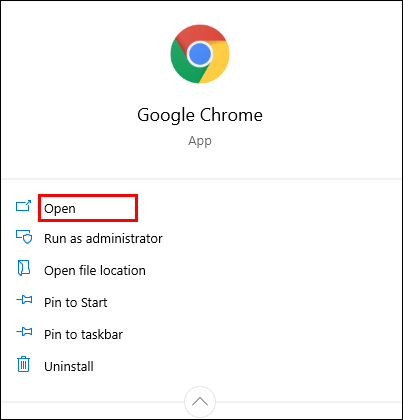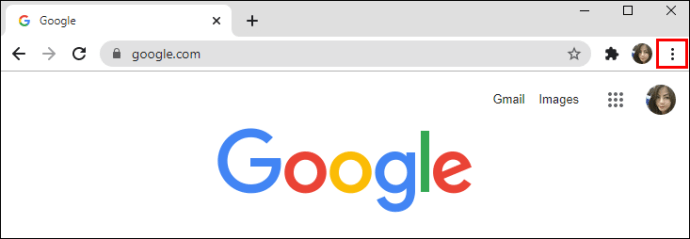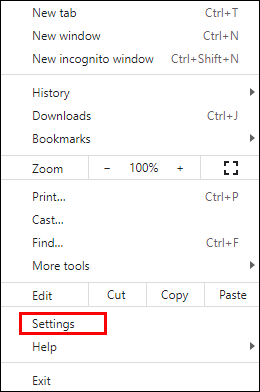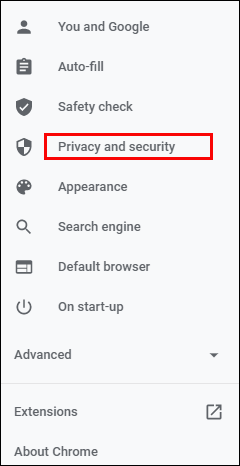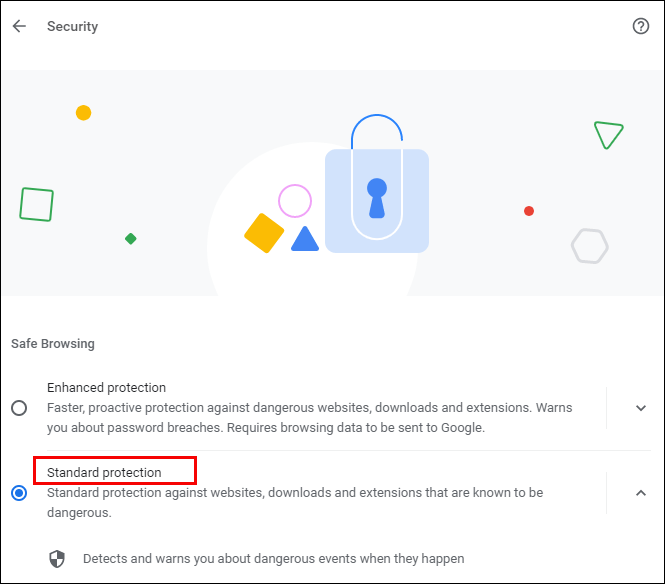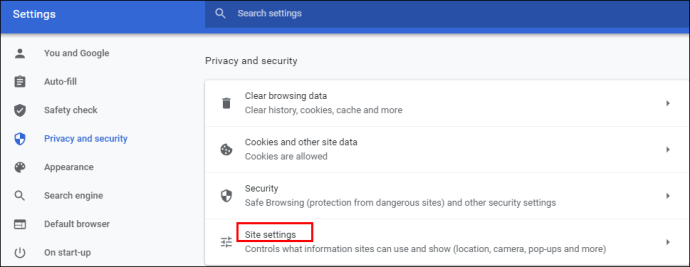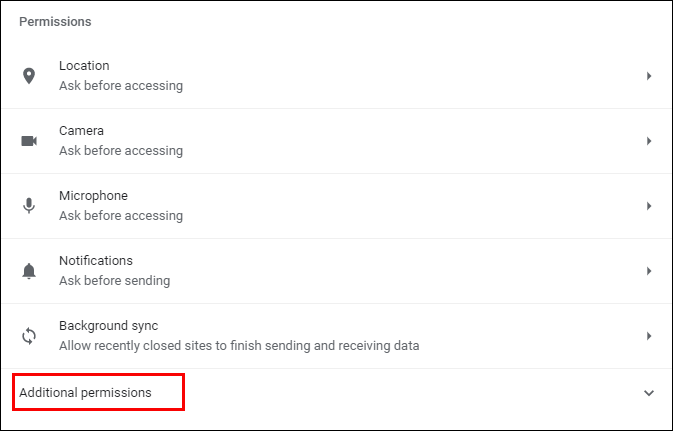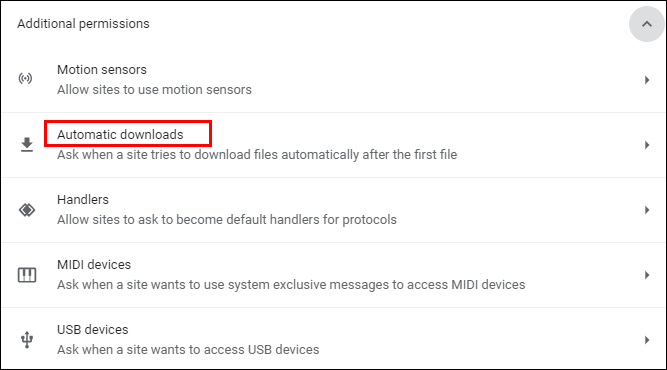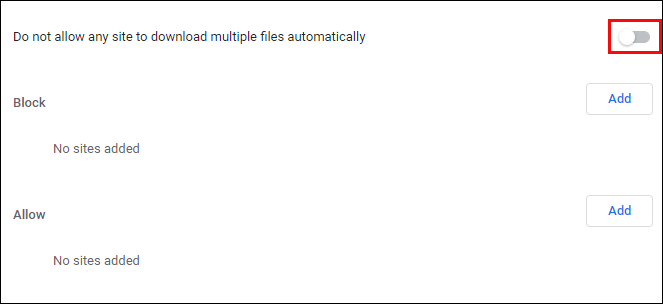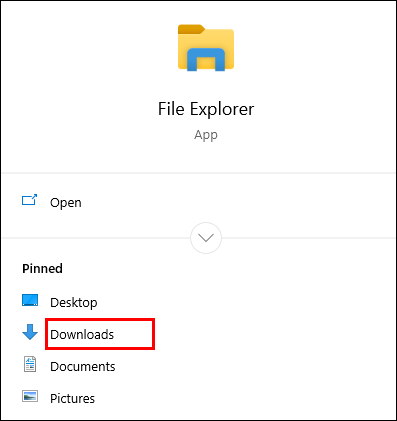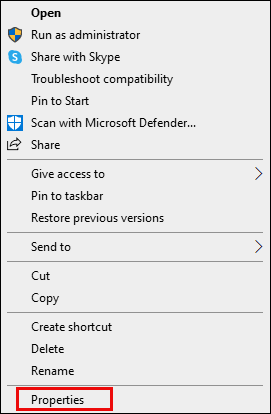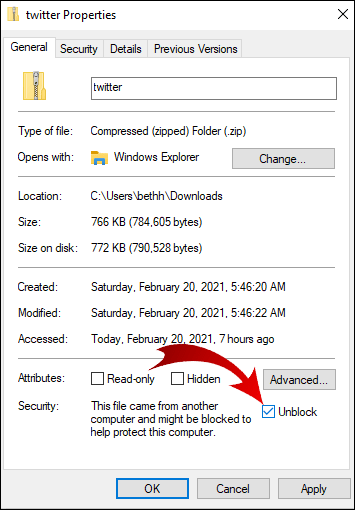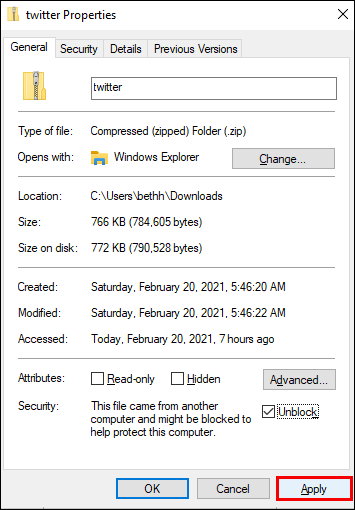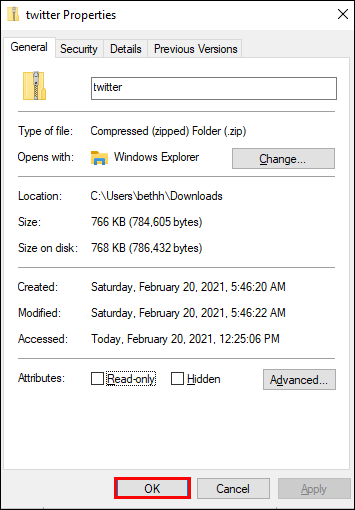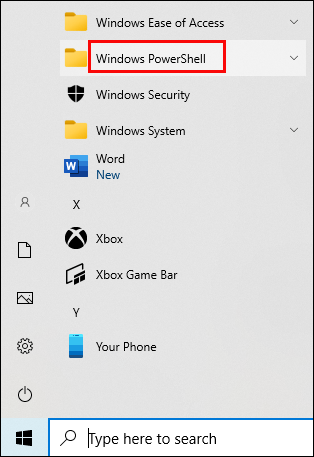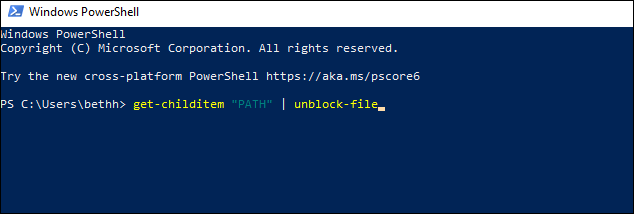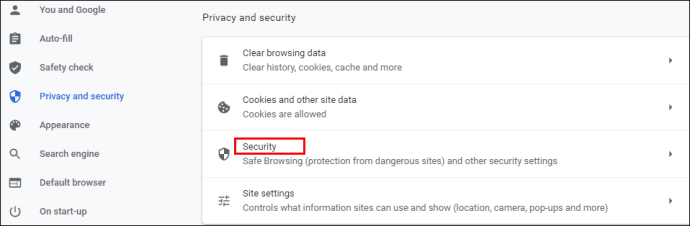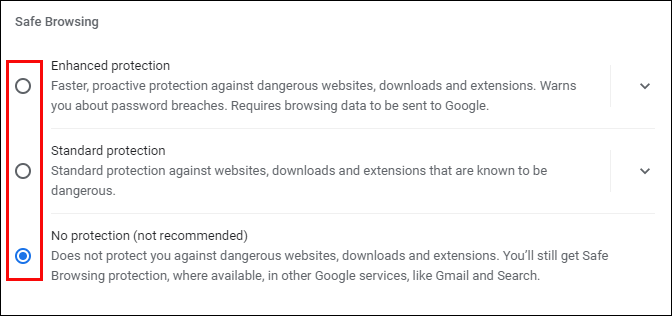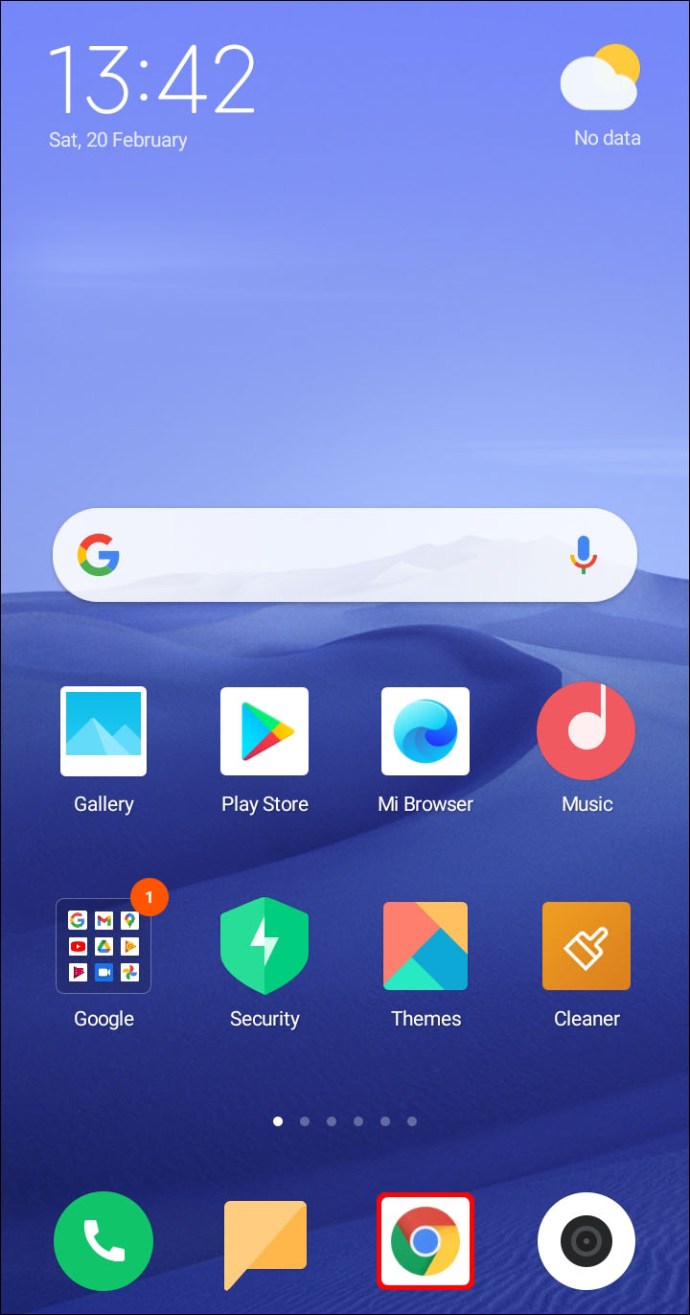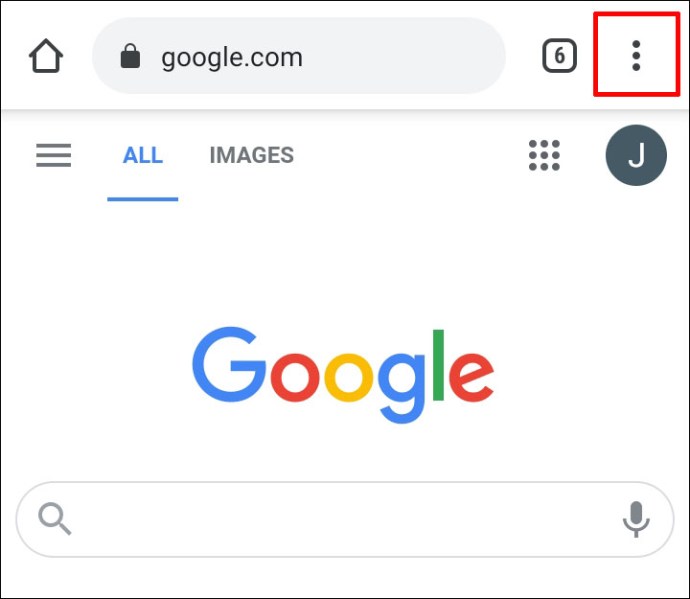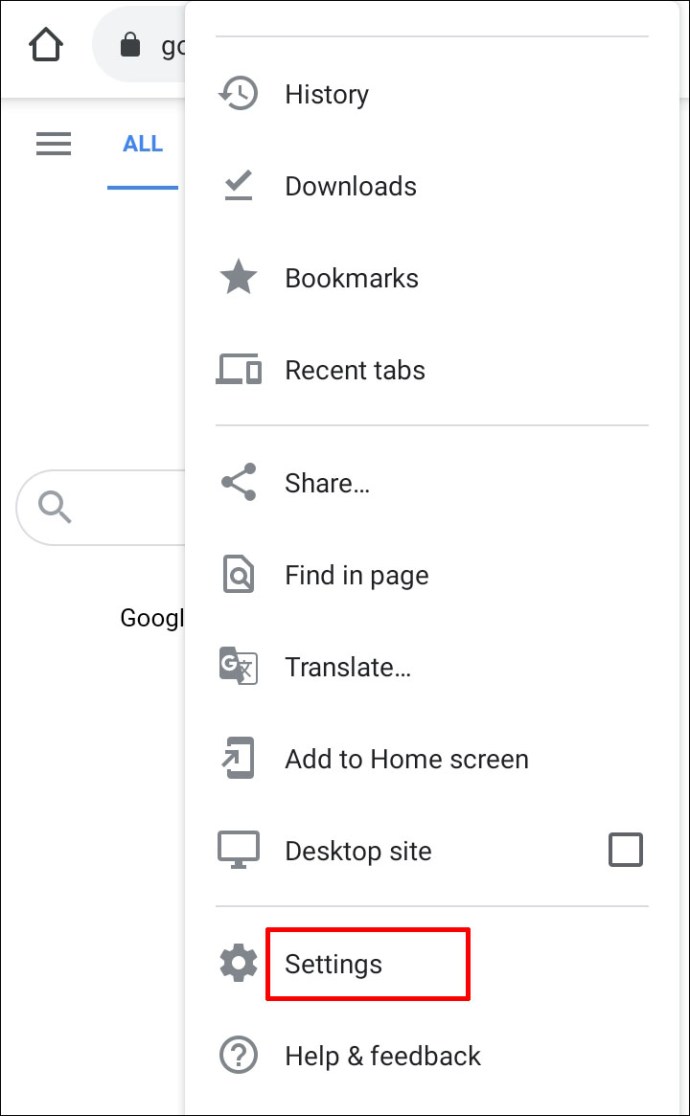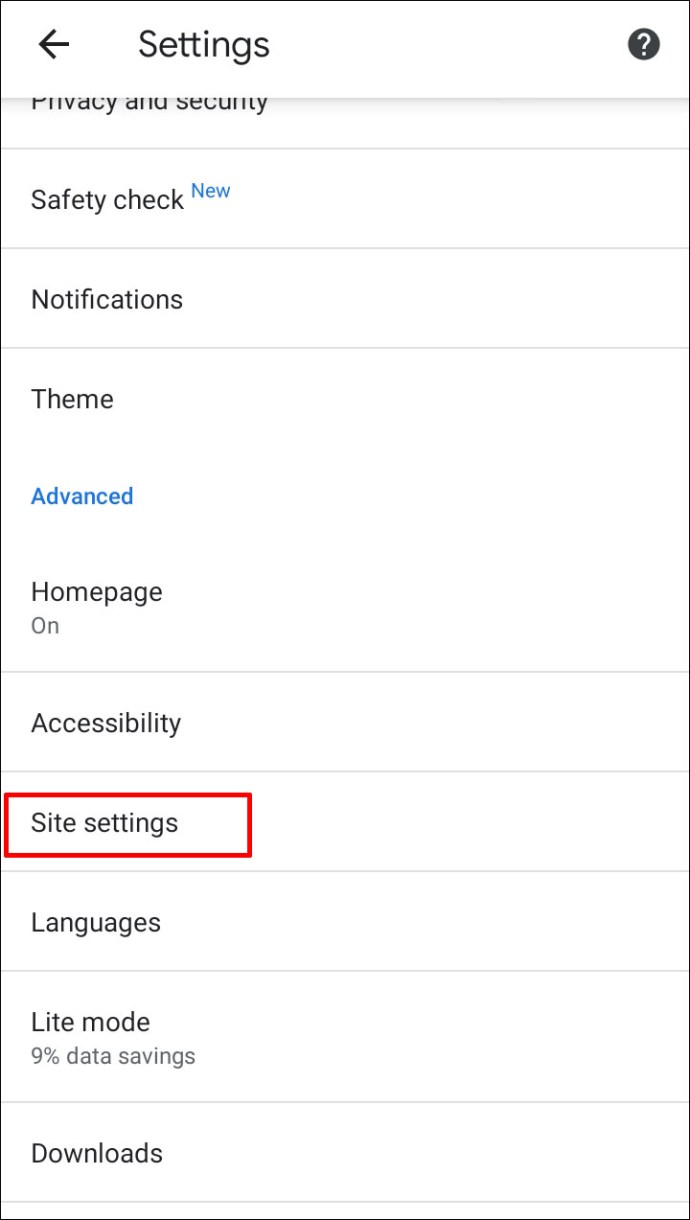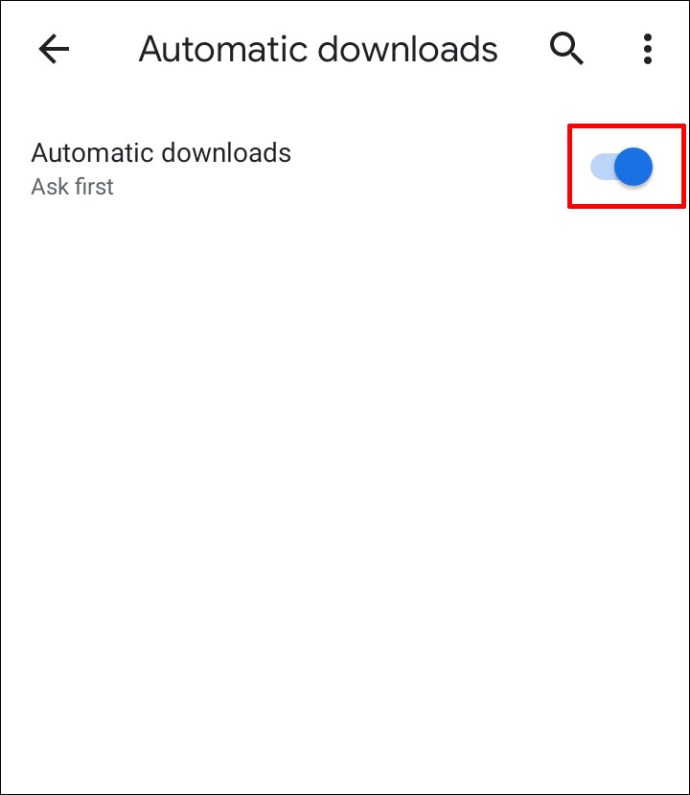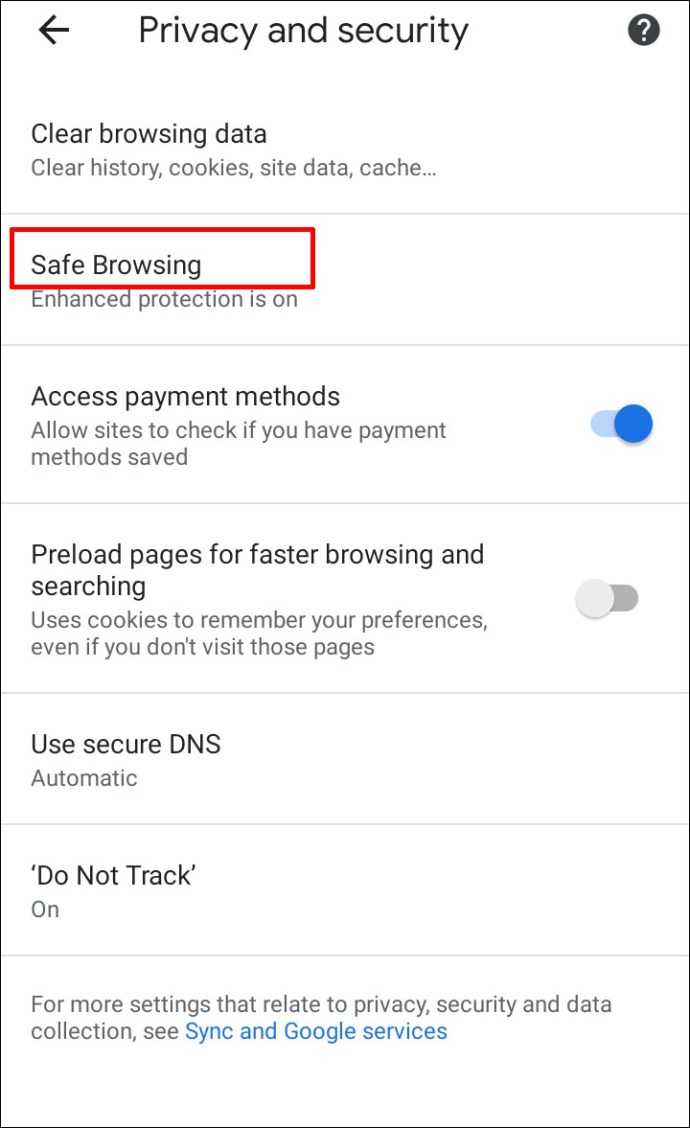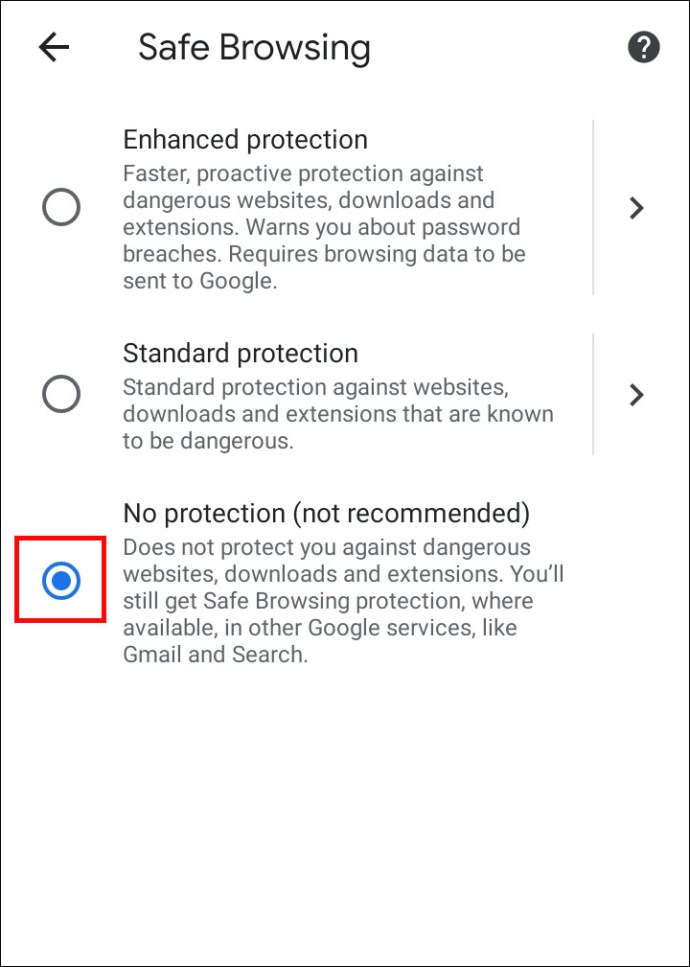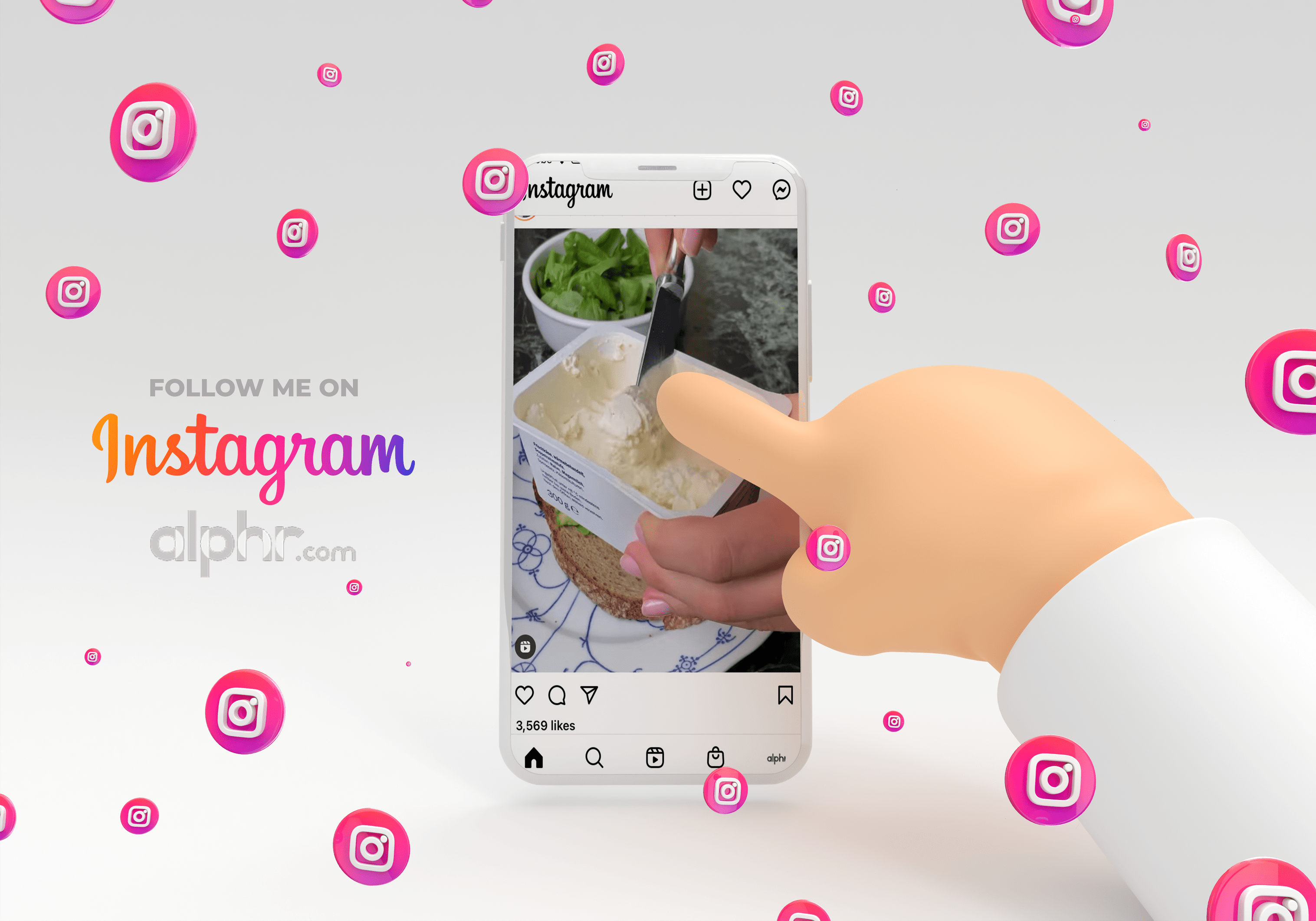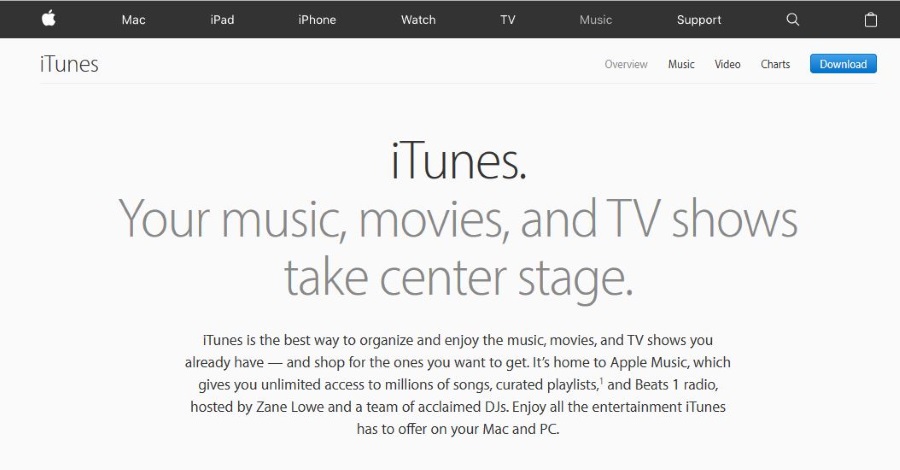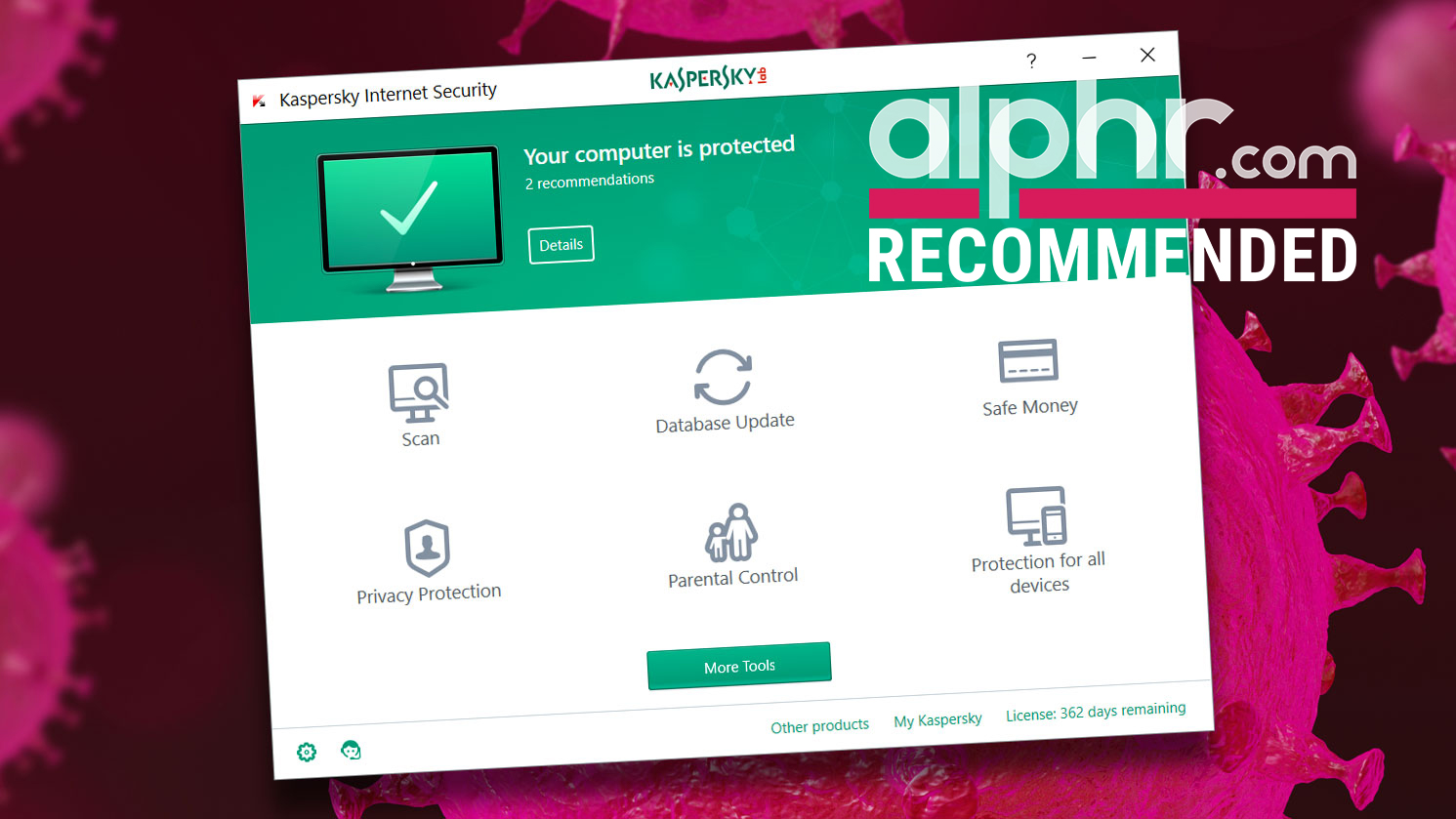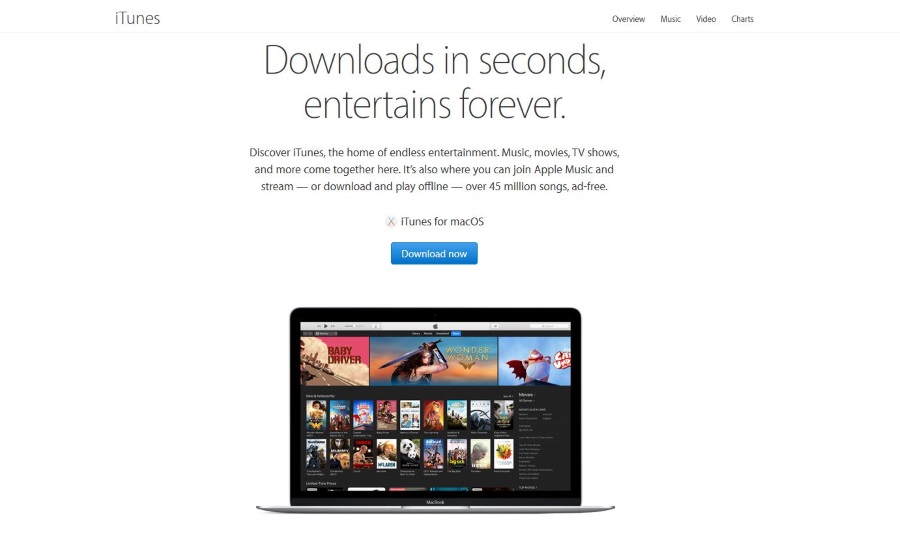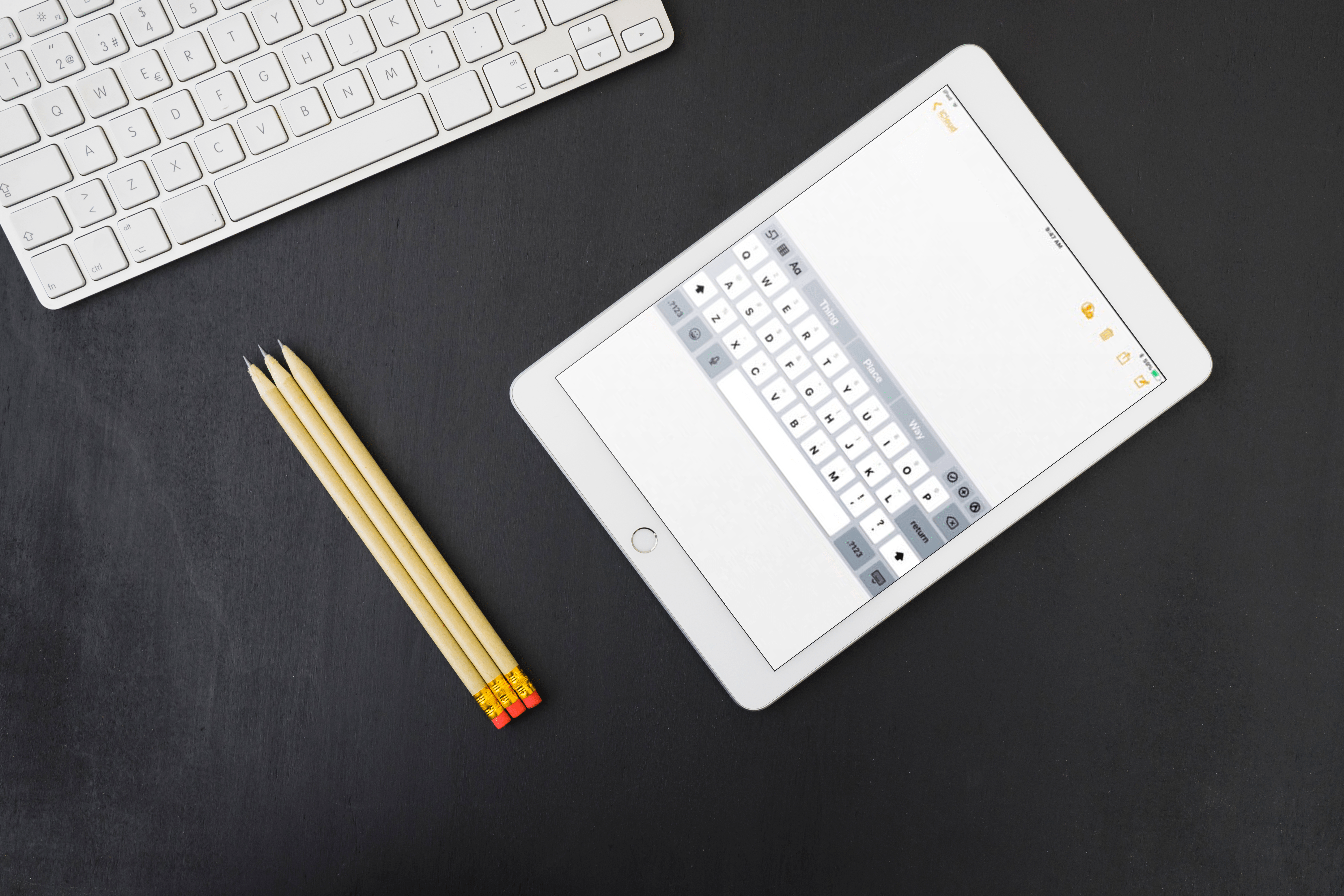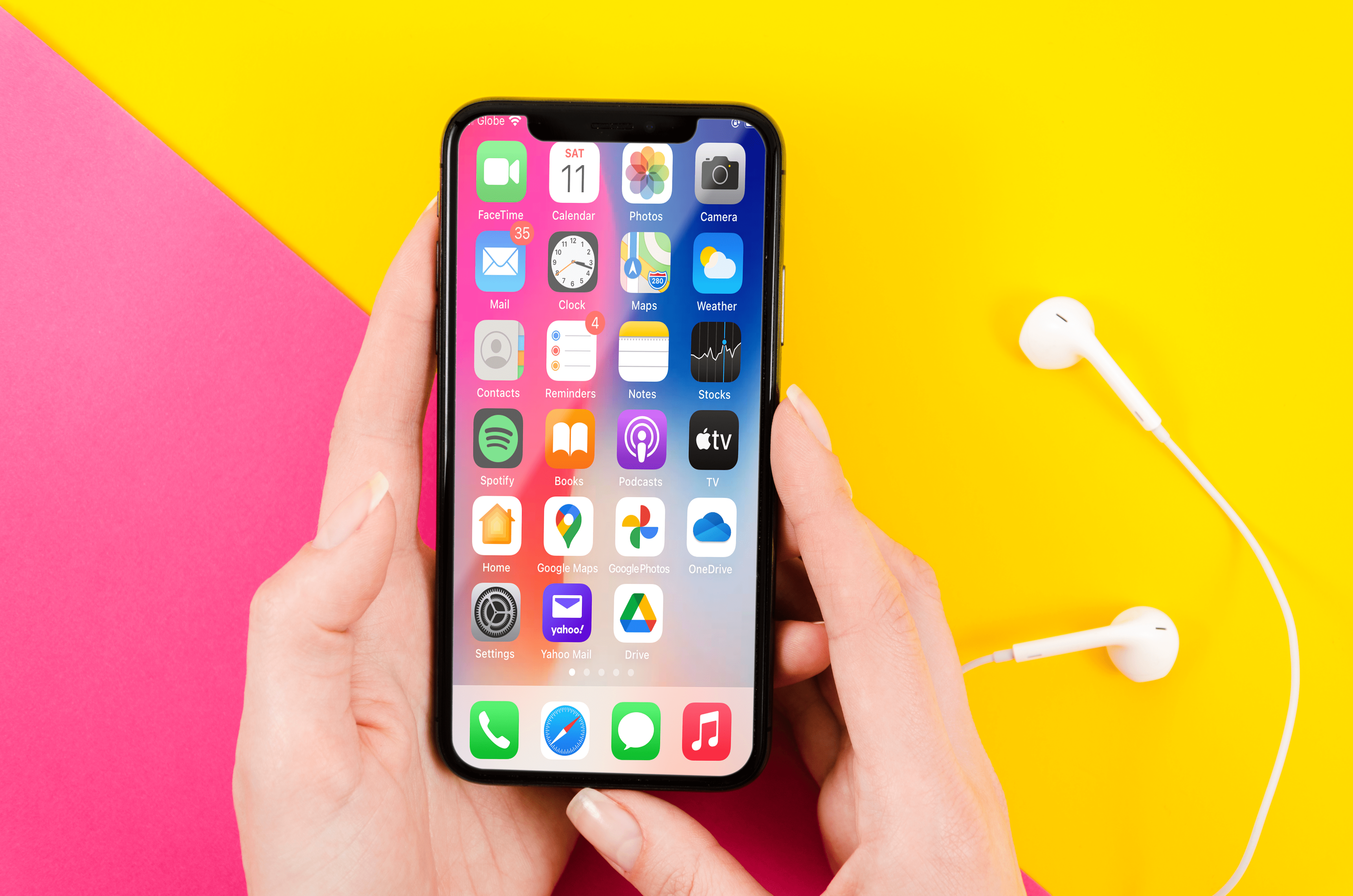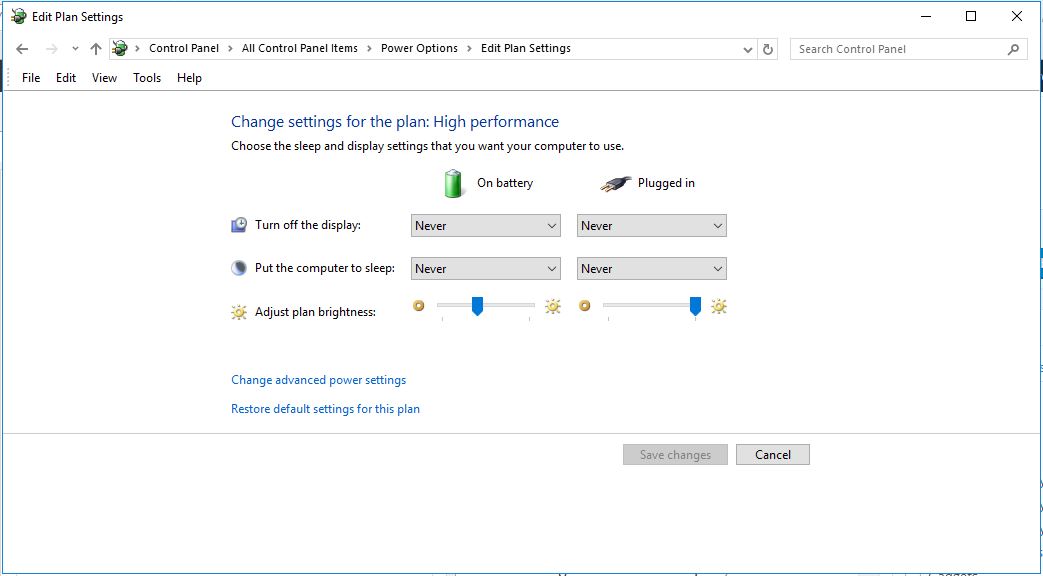ウェブ上のセキュリティが心配な場合は、Google Chromeを検索して、どのようなプライバシー機能が提供されているかを確認したかもしれません。人気のあるブラウザのセキュリティ対策は数多くあり、インターネットから疑わしいファイルをダウンロードできないようにすることは、ブラウザが実行できることの1つです。
これは多くの場合便利な警告ですが、とにかくファイルをダウンロードしたい場合はどうでしょうか。この機能をGoogleChromeでアンインストールできますか?なぜインターネットからのダウンロードをブロックするのですか?
それについてのすべてを学ぶためにこの記事を読み続けてください。
GoogleChromeでダウンロードのブロックを解除する
Google Chromeは、優れたユーザーエクスペリエンスを実現するだけでなく、パソコンやスマートフォンを持っている人なら誰でも安全にブラウジングできることでよく知られています。マルウェアを含むファイルをダウンロード、変更、または開くことを防ぐことにより、データを安全に保ちます。
ただし、特定のファイルを安全だと考えているためにダウンロードすることに決めているとします(そして、ブラウザは間違いを犯す可能性があります。完全ではありません)。その場合、このChrome機能を回避する方法があります。ダウンロードのブロックを解除する方法は、問題の原因となっているのがWebサイト自体であるか、ダウンロードしようとしているファイルであるかによって異なります。
ウェブサイトのブロックを解除する方法
Google Chromeが特定のウェブサイトをブロックしていて、そこからファイルをダウンロードできない場合は、次のようにします。
- パソコンでGoogleChromeを起動します。
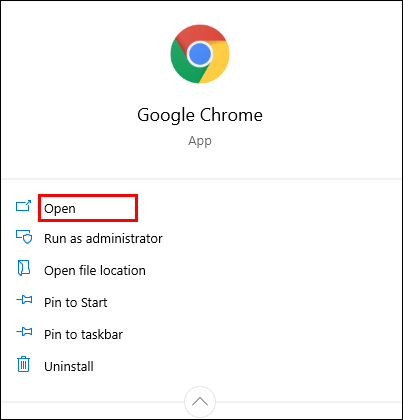
- その他のオプションを表示するには、右上隅にある3つのドットのアイコンを選択します。
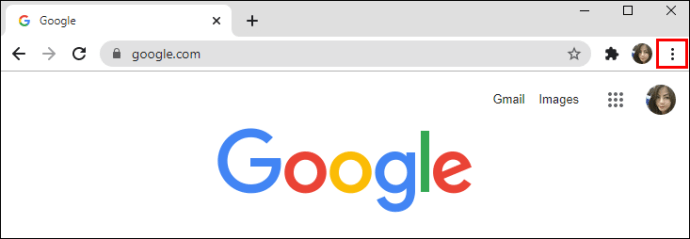
- 「設定」をクリックします。
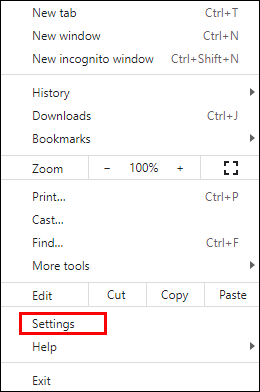
- スクロールして「プライバシーとセキュリティ」を見つけます。
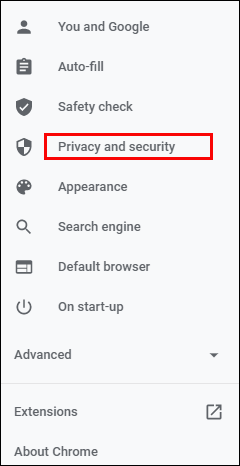
- 新しいページで「セキュリティ」を選択し、「標準保護」を選択します。つまり、既知の危険なWebサイト、拡張機能、およびダウンロードから保護されます。
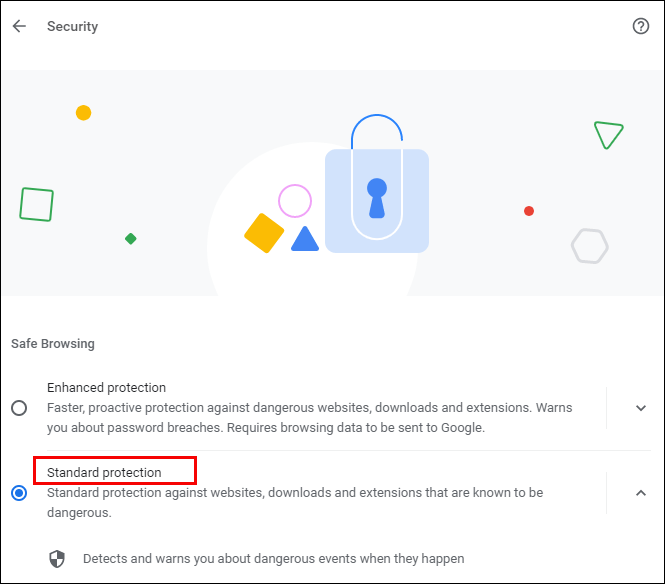
- ダウンロードのブロックが解除されているかどうかを確認してください。そうでない場合は、「保護なし」オプションを選択できますが、この設定は推奨されないことに注意してください。そのオプションのロックを解除すると、コンピュータが危険にさらされる可能性があります。
これらの手順を実行してもダウンロードがブロックされる場合は、次のことを試してください。
- もう一度、[設定]で[プライバシーとセキュリティ]を開き、[サイトの設定]に移動します。
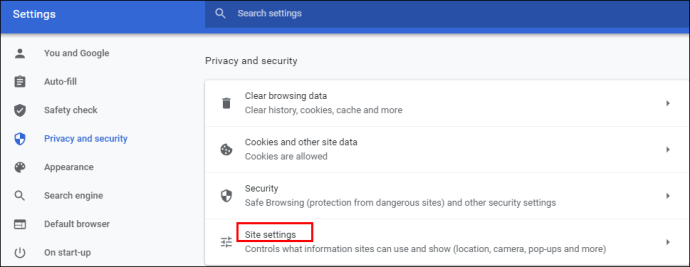
- そこから「サイト設定」を選択します。
- 「権限」の下にある「追加の権限」をクリックします。
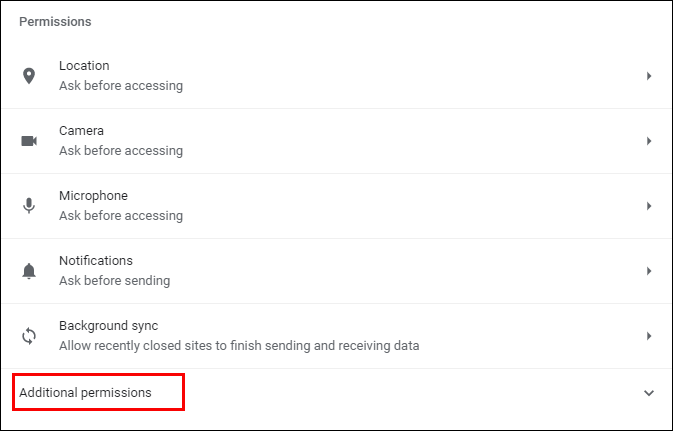
- 「自動ダウンロード」を選択します。
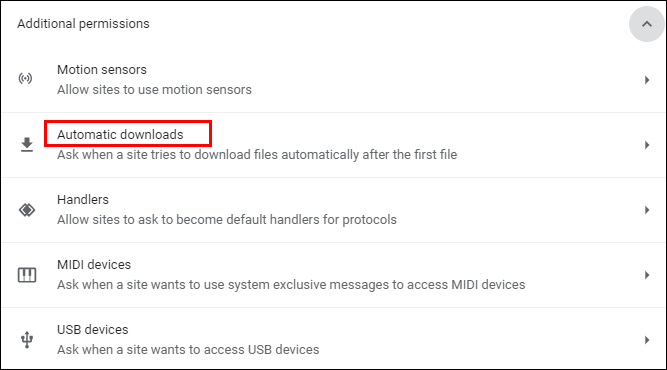
- このオプションを無効にするには、トグルを切り替えます。「どのサイトにも複数のファイルを自動的にダウンロードさせないでください。」
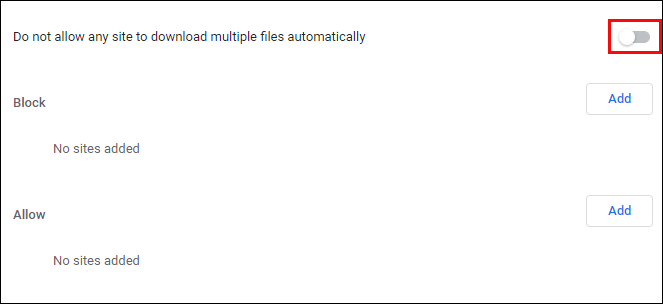
下の[許可]リストに特定のウェブサイトを追加することもできます。右側の[追加]ボタンをクリックするだけです。
ファイルのブロックを解除する方法
Webからファイルをダウンロードできましたが、コンピューターやスマートフォンでファイルを開いたり解凍したりできませんか?セキュリティ機能を無効にする2つの方法があります。
あなたはこれを行うことができます:
- コンピューター、またはダウンロードファイルの場所がどこにある場合でも、「ダウンロード」フォルダーを開きます。
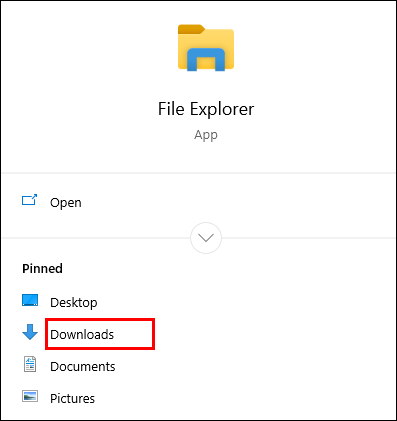
- 目的のファイルを右クリックします。
- ポップアップメニューから「プロパティ」を選択します。
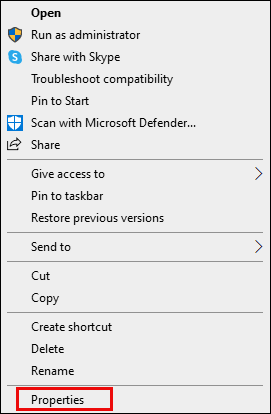
- 「一般」タブに移動し、「セキュリティ」の下にある「ブロック解除」を見つけます。
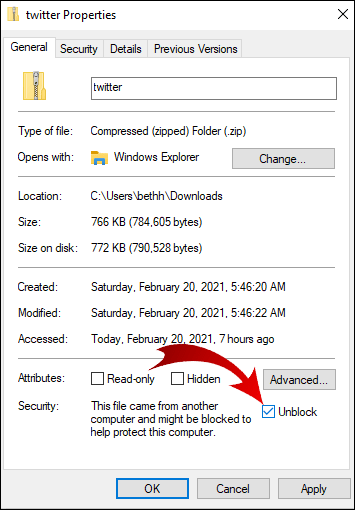
- チェックボックスをオンにして、[適用]を選択します。
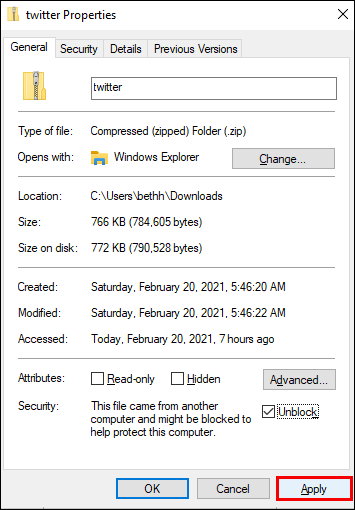
- 「OK」をクリックして変更を保持します。
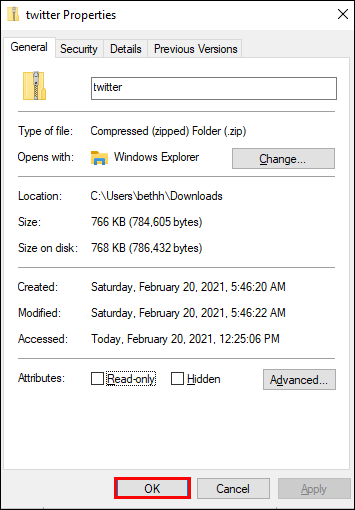
「ブロック解除」オプションが表示されませんか?その場合、ダウンロードしたファイルがブロックされる理由は、Windowsオペレーティングシステムではない可能性があります。
複数のファイルをダウンロードしたが、それらがすべて開くのをブロックされている場合、それらを1つずつ手動でブロック解除するのに時間がかかる場合があります。これがあなたが試すことができるものです。
- タスクバーに移動し、「スタート」ボタンを右クリックします。

- 表示されるメニューから、「WindowsPowerShell」を選択します。
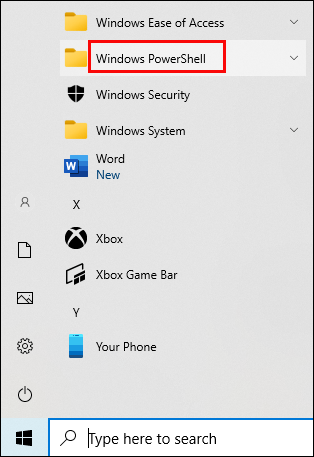
- 次のように入力します。「get-childitem「PATH」| unblock-file。」ただし、「パス」という単語の代わりに、ブロックを解除しようとしているファイルが配置されているフォルダに属するパス名を入力(またはコピー)します。
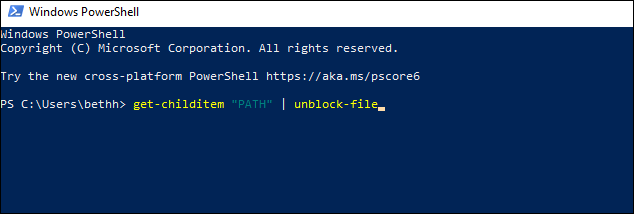
- 「Enter」を押して、ファイルにアクセスしてみてください。
GoogleChromeでダウンロードを有効にする方法
Google Chromeのデフォルト設定では、インターネットからさまざまなファイルをダウンロードできます。ブラウザを開いて、ダウンロードしたいものを見つけて、ファイルを保存するだけです。
通常は、ダウンロードリンクをクリックし、必要に応じてChromeがファイルをダウンロードできるようにします。場合によっては、ファイルを右クリックして[名前を付けて保存]オプションを選択する必要があります。また、ファイルを保存するダウンロード場所フォルダーを選択する必要がある場合もあります。
ファイルのダウンロード中であっても、気が変わった場合は、ファイルを一時停止したり、ダウンロードを完全にキャンセルしたりできます。
何らかの理由でChromeのダウンロードが無効になっている場合は、以下の手順に従って有効にしてください。
- デバイスでGoogleChromeを起動し、右上隅に移動します。
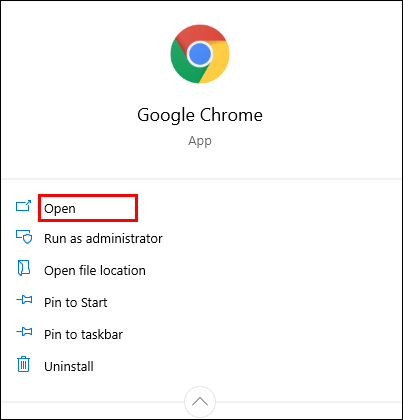
- 3つのドットをクリックして、その他のオプションを含むメニューを開きます。
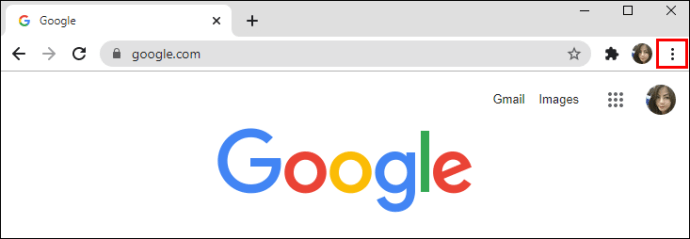
- 「設定」を選択します。
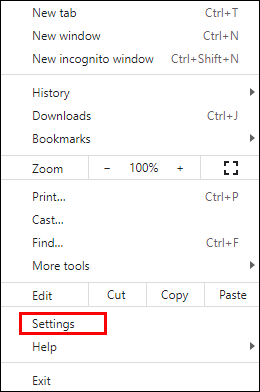
- スクロールして「プライバシーとセキュリティ」セクションを見つけます。そのセクションの下で、「セキュリティ」をクリックします。
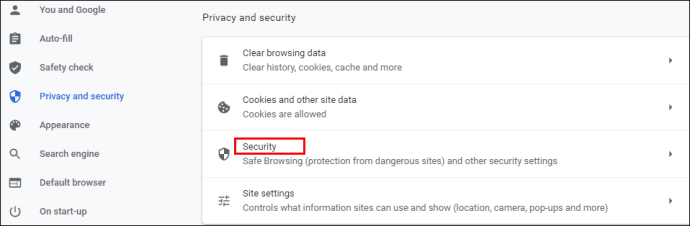
- ここでは、マルウェア、データ漏洩などに対する3種類の保護について説明します。デフォルトでは「標準」保護を選択する必要がありますが、アップグレードされたバージョンを選択することもできます。ただし、Google Chromeでダウンロードを有効にするには、[保護なし]オプションを選択します。危険なWebサイトから離れることができないため、推奨されないことを知っておく必要があります。ただし、Google Chromeで安全と見なされているかどうかに関係なく、目的のファイルをダウンロードできます。
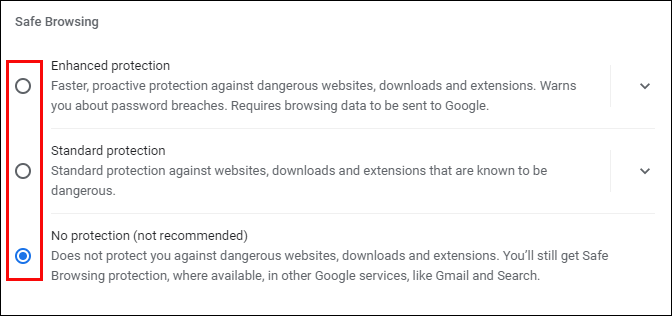
注:ブロックされたファイルをダウンロードした後は、必ず「標準」保護をオンにしてください。
AndroidのGoogleChromeでダウンロードのブロックを解除する方法
Androidスマートフォンを使用してダウンロードのブロックを解除する場合は、2つのオプションがあります。スマートフォンへの自動ダウンロードを有効にするか、「保護なし」モードを許可することができます。
自動ダウンロードを有効にするには、以下の手順に従います。
- Chromeアイコンをタップしてアプリを起動します。
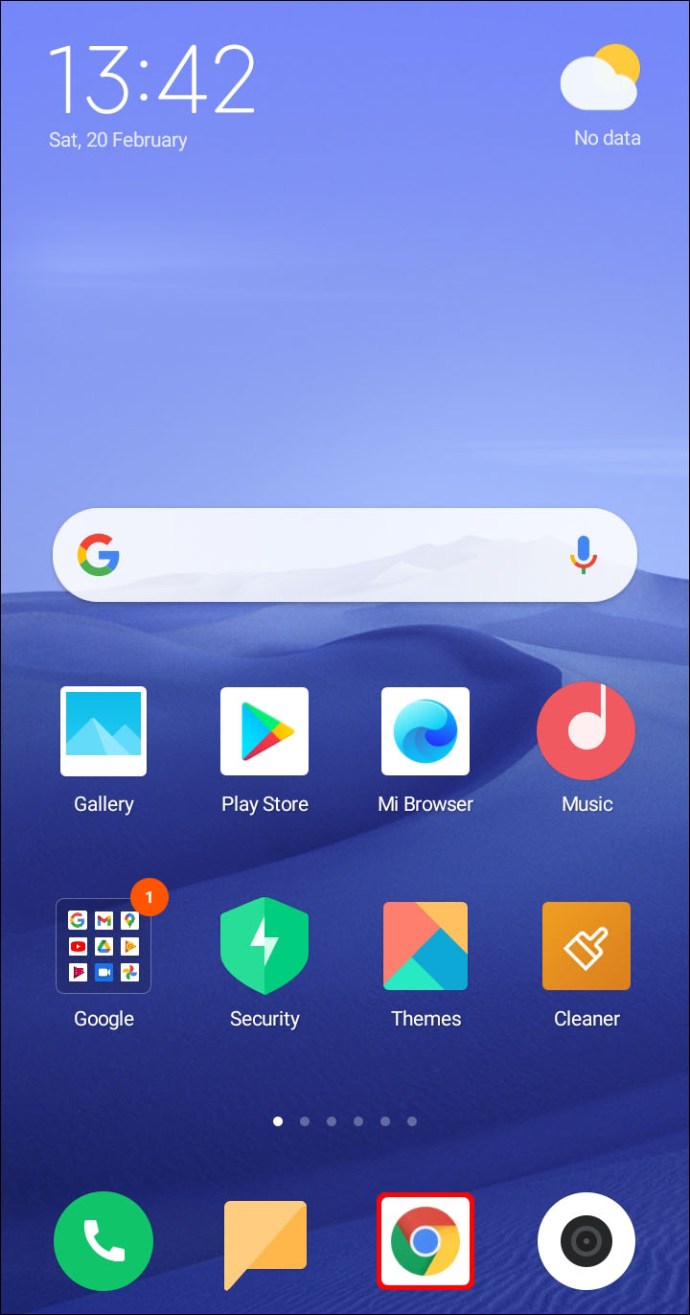
- 画面の右上隅にある3つのドットの「その他」アイコンを選択します。
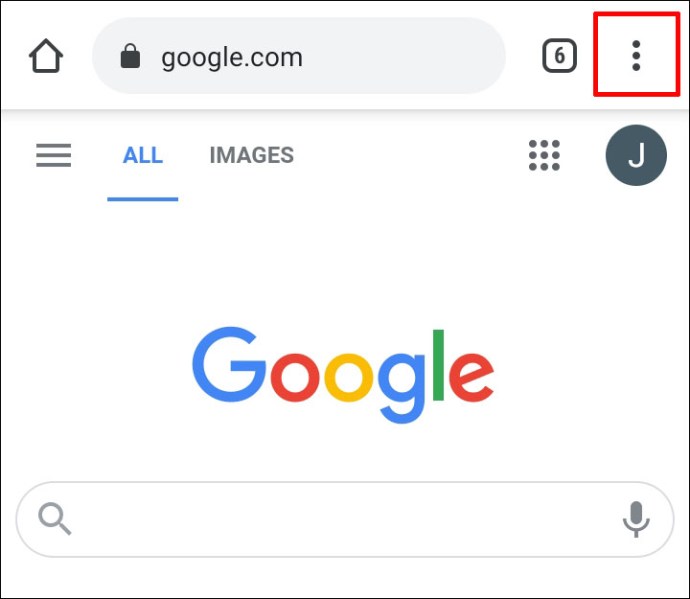
- 下に移動して[設定]を見つけ、タップしてメニューを開きます。
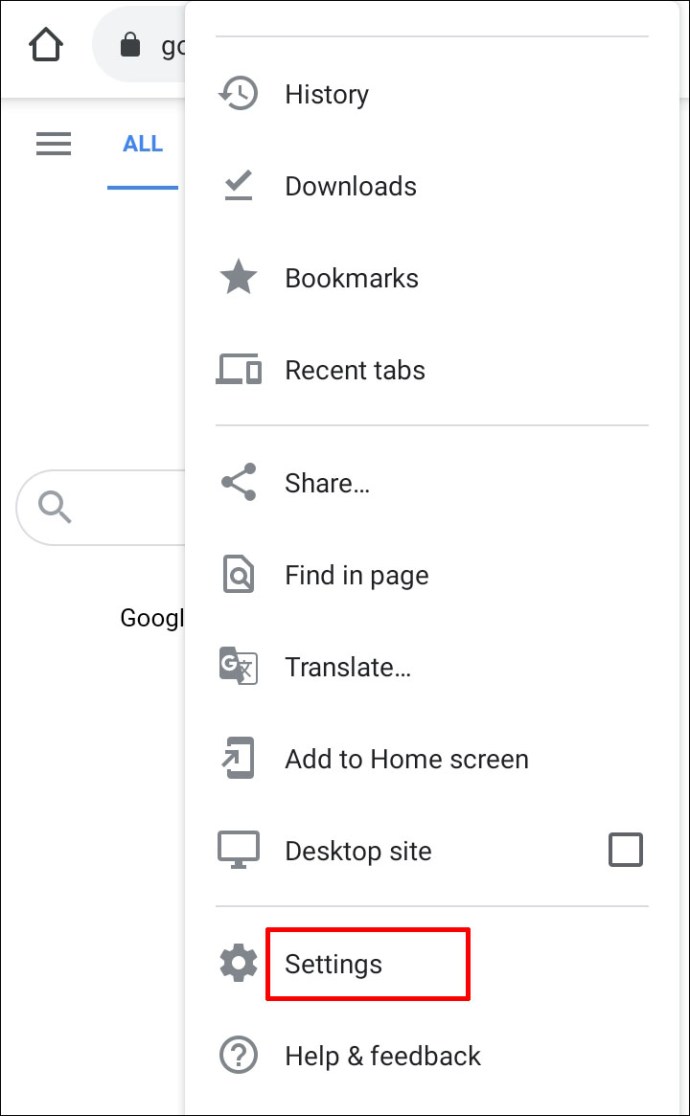
- 「サイト設定」を見つけて選択します。
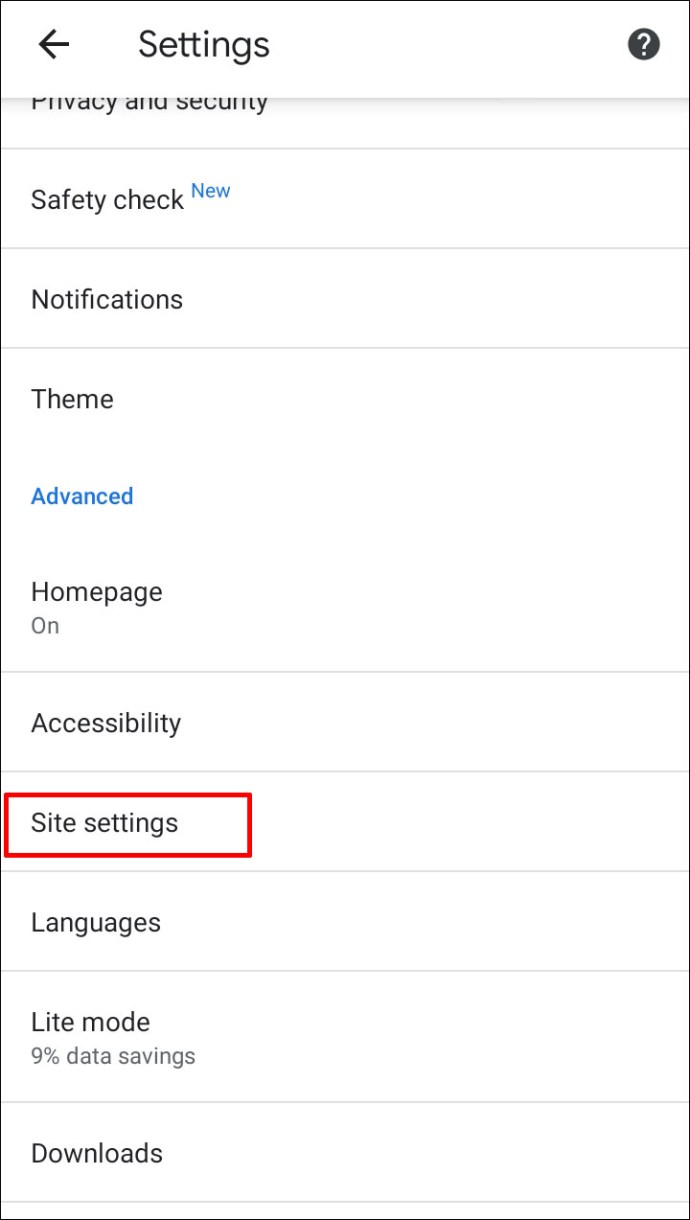
- 「自動ダウンロード」を見つけて、オプションをタップして開きます。トグルをタップして、「最初に尋ねる」機能を無効にします。
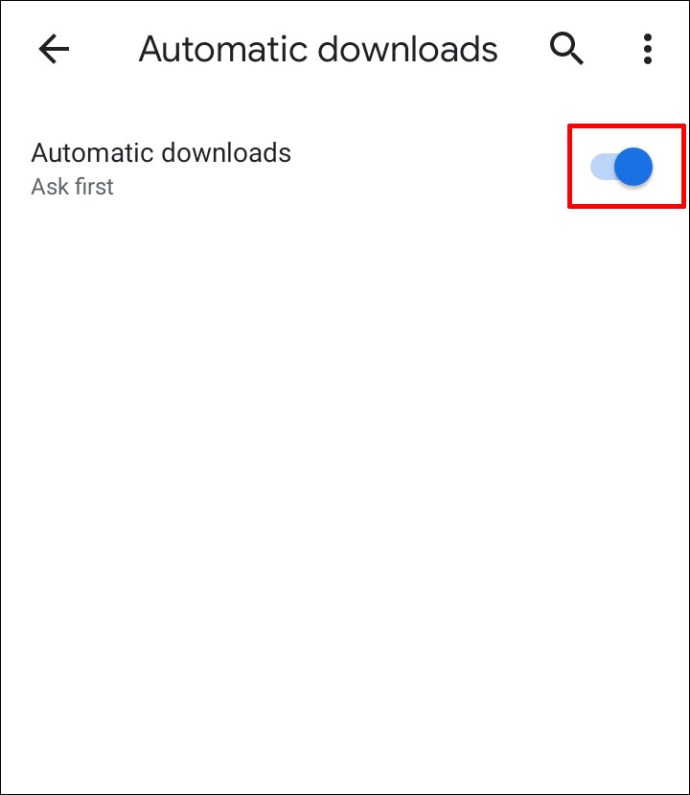
「保護なし」モードをオンにするには、次の手順を実行します。
- モバイルデバイスでGoogleChromeを開きます。
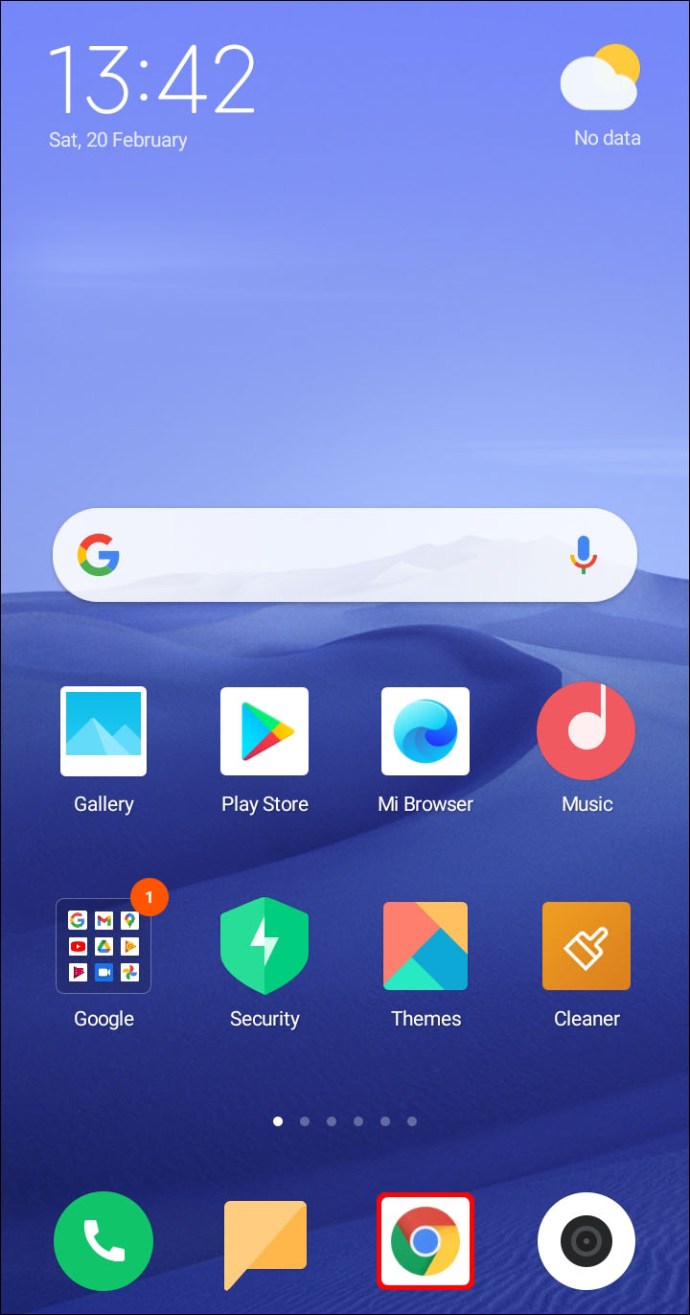
- 3つのドットのアイコンをタップして、[その他]を表示します。
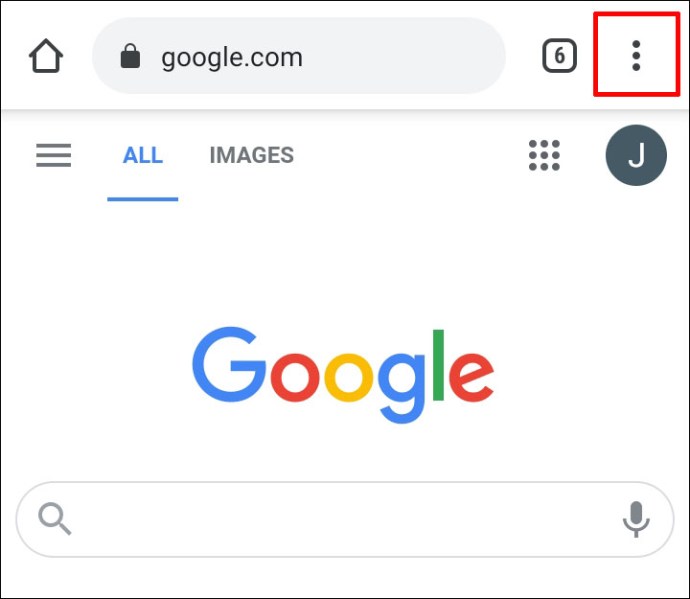
- 「プライバシーとセキュリティ」を選択します。

- 「セーフブラウジング」をタップします。
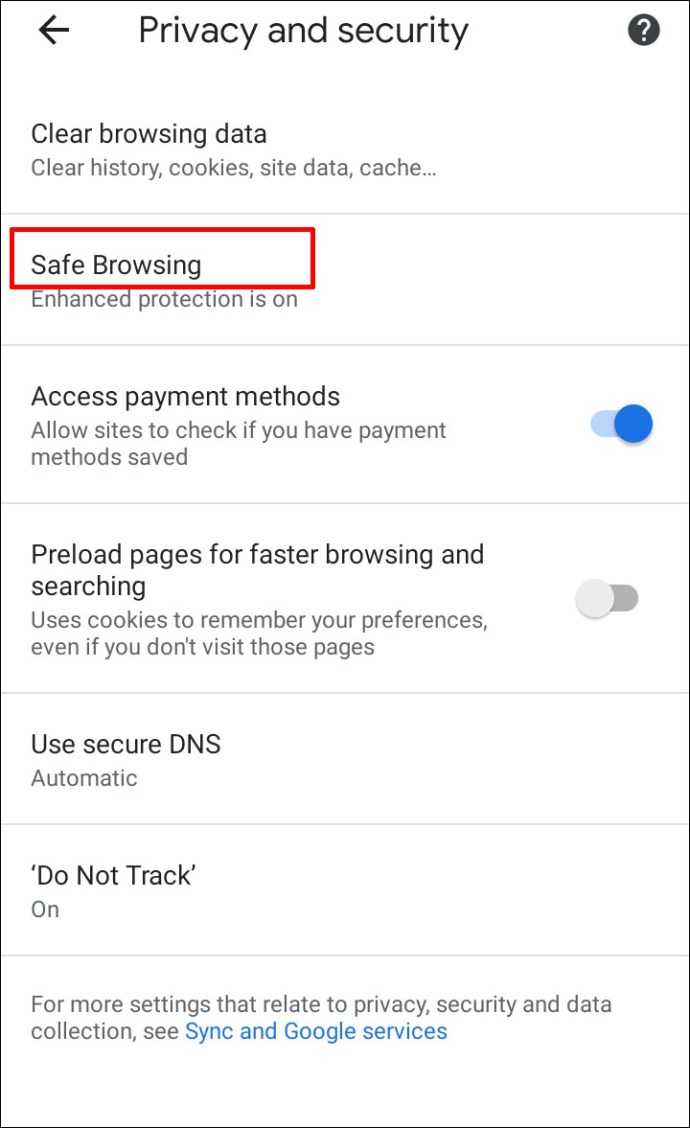
- 「保護なし」を選択して、任意のファイルタイプのダウンロードを有効にします。
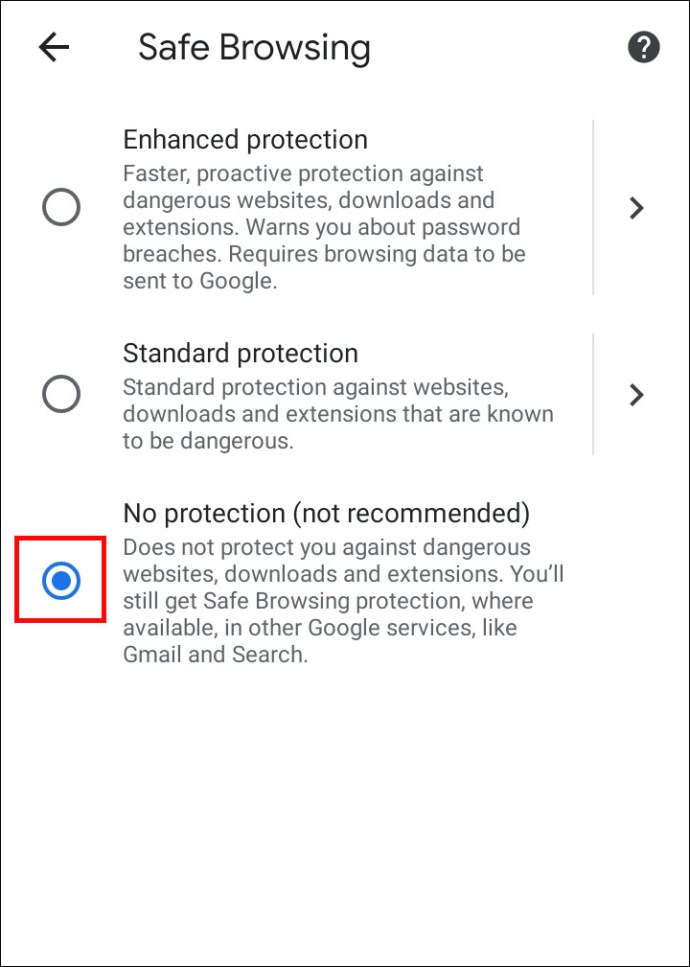
iPhoneのGoogleChromeでダウンロードのブロックを解除する方法
チームiOSで、iPhoneまたはiPadでのダウンロードのブロックを解除する場合は、Androidデバイスの場合と同じ手順に従うことができます。唯一の違いは、ダウンロードのブロック解除ボタンが配置されている場所です。
たとえば、サイトの設定を変更して自動ダウンロードを有効にする場合は、画面の右上隅に[その他]ボタンがあります。権限は「コンテンツ設定」の下にあります。
GoogleChromeでRealPlayerダウンローダーを有効にする方法
RealPlayerを使用して、任意のブラウザで任意の種類のファイルをダウンロードできます。Chromeで有効にする場合は、次の方法で行います。
- RealNetworks Webサイトにアクセスして、RealPlayerをダウンロードします。
- ソフトウェアをインストールして、デバイスで開きます。
- 「RealPlayer」タブを選択し、「設定」をクリックします。
- この画面で「ダウンロード&録音」を選択し、ダウンロードを保存するフォルダを指定します。
- 同じ画面で、[Webダウンロードと記録を有効にする]を選択し、GoogleChromeを開きます。
- ウィンドウの右上隅にあるパズルアイコンを選択して、拡張機能を確認します。
- RealPlayerを見つけ、アイテムをチェックして有効にします。
GoogleChromeでOrbitDownloaderを有効にする方法
OrbitDownloaderを使用してChromeにファイルをダウンロードする場合の手順は次のとおりです。
- Orbit Downloaderをダウンロードして、デバイスにインストールします。
- インストールが完了したら、タスクバーの右隅にあるシステムトレイに移動します。
- Orbit Downloaderアイコンを右クリックし、コンテキストメニューが開いたら[設定]をクリックします。
- 左側のパネルから「監視」を選択します。
- 右側のメニューに移動し、Chromeチェックボックスが選択されていることを確認します。 「ブラウザの統合」の下にあります。
- 求められたら、他のブラウザを選択します。
- 「OK」を選択して変更を確認し、Chromeを開きます。
- 統合プロセスを成功させるために、デバイスとOrbitDownloaderの両方を再起動する必要がある場合があります。次に、プログラムを使用してファイルをダウンロードすることに進むことができます。
その他のFAQ
Google Chromeでのダウンロードに関して他に質問がありますか?ここにあなたに役立つかもしれないいくつかがあります。
GoogleChromeで危険なファイルのブロックを解除するにはどうすればよいですか
前のセクションで説明した方法のいずれかを使用して、コンピューター上の有害なファイルのブロックを解除できます。
ただし、データが損傷する可能性のあるリスクを負う準備ができていることを100%確信している必要があります。ブロックを解除するファイルには、コンピューターにある情報を破壊または漏洩する可能性のあるウイルスが含まれている可能性があります。
Google Chromeがダウンロードをブロックするのはなぜですか?
ダウンロードしようとしているファイルがGoogleChromeでブロックされている理由はいくつかあります。
•ダウンロード元のWebサイトは安全であるとマークされていますが、ファイルは安全ではありません。ダウンロードを続行できる場合があります。
•ファイルには、コンピューターに損傷を与える可能性のあるウイルスまたはその他のマルウェアが含まれています。
•ファイルがコンピューターまたは携帯電話に望ましくない変更を加えようとしている可能性があります。主要なコンピューター操作へのアクセスが実際に必要なときに、単純なソフトウェアをダウンロードしていると思われるかもしれません。
•Chromeはダウンロードしようとしているファイルを認識せず、セキュリティにアクセスできません。
•ファイルは、虚偽または悪意のあるファイルを配布することで知られているWebサイトからのものです。
WindowsがChromeでダウンロードをブロックしないようにするにはどうすればよいですか?
Chromeの設定は問題ではない可能性があります。ダウンロードするファイルがオペレーティングシステムによってブロックされている場合は、「ファイルのブロックを解除する方法」セクションの方法を使用して、ブロックを解除してみてください。
どちらの方法も簡単ですが、ブロックを解除するファイルが複数ある場合は、WindowsPowerShellの方が便利です。
ダウンロードしたいファイルが危険であるとWindowsが判断した場合、画面に「ウイルススキャンに失敗しました」または「ウイルスが検出されました」というメッセージが表示される場合があります。コンピュータにウイルス対策プログラムがインストールされている場合は、ファイルがブロックされている可能性があるため、ダウンロードできません。
安全を確保する以外のものをダウンロードする
ダウンロードのブロックを解除してもよろしいですか? Chromeは、デバイスから特定のファイルをブロックするようにプログラムされていますが、間違いを犯す可能性があります。正当な理由なしにChromeがファイルのコンピューターまたはスマートフォンへのダウンロードを停止していると思われる場合は、推奨される方法の1つを使用して、ファイルのブロックを解除し、ファイルへのアクセスを確保できます。
Chromeは、安全なファイルのダウンロードを誤ってブロックしましたか?他のブロック解除方法を知っていますか?以下のコメントセクションでお知らせください。